¿Está experimentando que iPhone no obtiene problemas de correo después de actualizar su sistema operativo a iOS 16 y le gustaría resolverlo? La solución que busca es aquí en este artículo. ¡Así que sigue leyendo para averiguarlo!
Parte 1. ¿Por qué iPhone no alcanza el correo electrónico después de la actualización de iOS 16?
Encuentre a continuación algunas posibles razones por las cuales su iPhone no obtendrá correos electrónicos:
Mala conexión a Internet: Si bien una conexión a Internet es uno de los requisitos básicos para usar el correo en su iPhone, su fuerza tiene un efecto en la velocidad a la que su iPhone obtiene correo. Por lo tanto, cuando su conexión a Internet es pobre, no debe esperar que su iPhone obtenga correo.
Insectos: Al igual que los virus, los insectos son dañinos para su iPhone y la mayoría de las veces hace que no funcione mal.
Configuración de correo incorrecto: Aquí hay otra razón importante por la que su iPhone no obtendrá correo. Es crucial que tenga su dispositivo correctamente establecido para que pueda obtener su correo.
Servidor ocupado: No es su conexión a Internet esta vez. El servidor de Apple podría estar experimentando un tiempo de inactividad que a menudo afecta a algunas de sus aplicaciones.
Parte 2. 9 formas oficiales de arreglar iPhone no obtener el correo
Arregle su iPhone No obtener problemas de correo con estos 9 trucos simples a continuación:
1. Restablecer la configuración de la red
Como todos sabemos, la fuerza de su conexión a Internet depende únicamente de su proveedor de red. A veces debe restablecer la configuración de su red para que su Internet pueda funcionar correctamente y obtener todos los datos que necesita de la red, incluido el correo.
Para restablecer la configuración de la red, siga las instrucciones que se dan a continuación:
- Inicie la pestaña Configuración en su iPhone.
- Seleccione General> Transferir o restablecer iPhone.
- A continuación, toque Restablecer> Restablecer la configuración de red para completar el proceso.
Ahora que ha restablecido con éxito su red, conecte su dispositivo a Internet, ya sea a través de sus datos móviles o WiFi conectándose a un punto de acceso. Una vez que eso esté configurado, inicie la aplicación de correo nuevamente.
2. Verifique la configuración de correo
Su configuración de correo es crucial para que su iPhone obtenga datos/información de Internet. Debe habilitar la configuración de notificación push para que la aplicación de correo funcione correctamente. Para hacer esto:
- Abra el menú Configuración.
- Desplácese hacia donde tiene correo y haga clic en él.
- Ahora seleccione Cuentas> Obtenga nuevos datos.
- En el nuevo, altere el icono de empuje derecho para habilitar la configuración de notificación de presión.
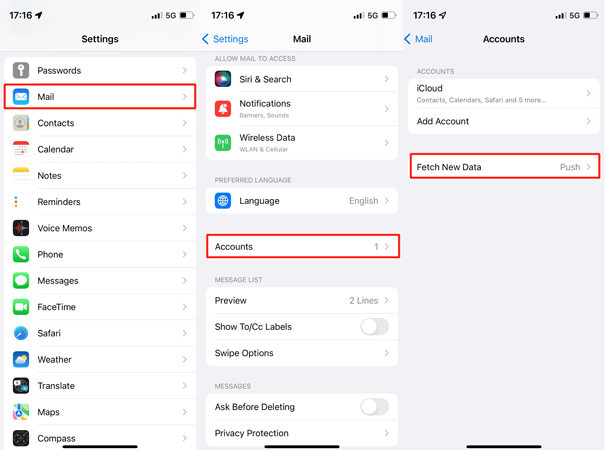
3. Eliminar y reinstalar la aplicación de correo
Aquí hay otra forma simple y asequible de solucionar su iPhone, no obtener un problema de correo. Implica desinstalar y reinstalar la aplicación de correo para restaurar la configuración al modo predeterminado.
Emplear esta solución es fácil, todo lo que necesita hacer es:
- Haga clic en la pestaña Configuración.
- Seleccione General y luego toque el almacenamiento de iPhone cuando se abra la siguiente página.
- Ahora toque Mail> Eliminar la aplicación para eliminar la aplicación de correo de su dispositivo.
Una vez que haya completado los pasos anteriores, abra la tienda de aplicaciones en su teléfono y luego ingrese el correo en el campo de búsqueda. Instale la aplicación de correo, inicie sesión en sus datos y comience a recibir datos/información en muy poco tiempo.
4. Eliminar y volver a agregar cuenta
Esta solución requiere que cierre la sesión de su cuenta de correo, y luego inicie sesión más tarde después de un tiempo. Aquí hay algunos conjuntos de instrucciones que debe seguir para hacerlo:
- Navegue hacia la pestaña Configuración y luego iniciala.
- Desplácese y haga clic en el correo.
- Encuentre la pestaña Cuentas, haga clic en ella y se le dirigirá a una nueva página.
- En esta página siguiente, haga clic en la cuenta Eliminar para registrar su perfil.
- Ahora, regrese a la página de cuentas y luego haga clic en la pestaña Agregar cuenta para volver a iniciar su perfil.
5. Verifique la configuración de notificaciones
A veces, su iPhone puede obtener el correo, pero no recibe las alertas de notificación a menos que inicie la aplicación de correo para verificar. Si este es el problema que tiene con su dispositivo, debe ajustar la configuración de notificación de la aplicación de correo.
Para hacer eso, diríjase al menú Configuración en su iPhone, desplácese a donde tenga la pestaña Notificaciones y haga clic en él. Se le dirigirá a otra página con varias aplicaciones debajo de las que puede activar las alertas de notificación.
Desplácese amablemente a donde tenga correo, haga clic en él y aparecerá una nueva página. En esta página, asegúrese de que las alertas, los sonidos y las pestañas de las insignias estén habilitadas para que pueda recibir alertas de notificación de inmediato.
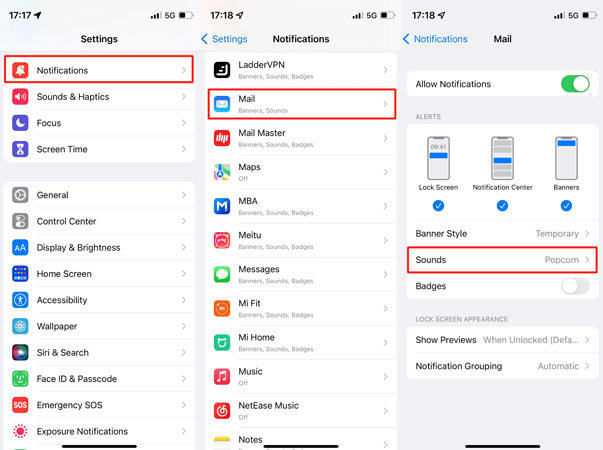
6. Habilitar la actualización de la aplicación de fondo
Con la actualización de la aplicación de fondo habilitada en su iPhone, todas las aplicaciones en su dispositivo actualizarán automáticamente su contenido, por lo tanto, le obtendrá nuevos datos/información incluso cuando no los use.
Para habilitar la aplicación de la aplicación de fondo, amablemente:
- Vaya al menú Configuración en su teléfono y seleccione General.
- A continuación, desplácese hacia abajo hasta que tenga la aplicación de la aplicación de fondo, haga clic en ella, luego seleccione WiFi & Data como su fuente preferida de conexión a Internet en la página siguiente que aparece.
7. Verifique la configuración de datos celulares
Confirme que la aplicación de correo no esté restringida para usar datos celulares por:
Suggested read: Guía Completa para Solucionar el Error «No se Puede Obtener Correo: Fallo en la Conexión con el Servidor»
- Abra el menú Configuración y luego haga clic en datos celulares/móviles en la página siguiente.
- Aparecerá una nueva interfaz con varias aplicaciones.
- Desplácese por las aplicaciones hasta que encuentre correo.
- Asegúrese de que el icono al lado del correo esté alternativo para habilitar los datos celulares para él.
8. Reiniciar iPhone
Reinicie o reinicie su iPhone manteniendo presionado los botones de bloqueo y volumen simultáneamente, y luego arrastre la diapositiva para apagar el botón a la derecha.
9. Actualiza tu iPhone
Dado que los errores son uno de los principales factores que hacen que un iPhone no obtenga datos/información para enviar por correo, la actualización de iOS 16 es la mejor solución para solucionar el problema. Aquí hay una guía gradual que puede seguir para actualizar su iOS:
- Abra la pestaña Configuración.
- Seleccione General en la nueva página y se le dirigirá a la página a continuación.
- Ahora seleccione la actualización de software y luego haga clic en Descargar e instalar si tiene una actualización.
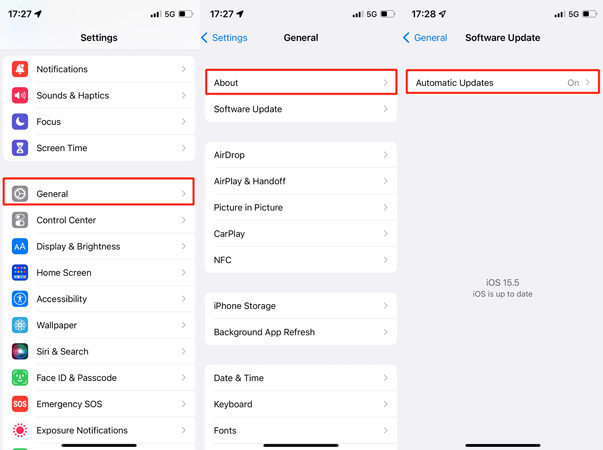
Parte 3. ¿Todavía no funciona? FIJAR CORREO DE IPHIE NO RECURSAR CON ITOOLTAB FIXGO
Además de los trucos introducidos anteriormente, el uso de una herramienta de recuperación del sistema es otra solución fantástica que podría emplear para solucionar iPhone, no obtener problemas de correo.
Hay mucho software diseñado para este propósito, el software ItoolTab Fixgo es el mejor de todos. El software está bien estructurado con varias funcionalidades que podría usar para arreglar su iPhone. Funciona con todos los sistemas operativos de computadora, como Mac y Windows, para solucionar problemas relacionados con iOS, como problemas de firmware, actualización y degradación, y muchos más. No importa en qué escenarios se encuentre, Itooltab Fixgo puede ayudarlo a resolver este problema con 3 sencillos pasos.
Descarga gratuita
Descarga segura
Descarga gratuita
Descarga segura
Guía paso a paso para arreglar el correo de iPhone no obtener con itooltab fixgo.
Siga las instrucciones a continuación para solucionar el problema del correo de iPhone, no obtener el problema de correo utilizando itooltab fixgo:
Paso 1 A través del sitio web oficial de ItoolTab Fixgo, descargue e instale el software. Después de eso, inicie el software y luego seleccione el modo estándar como su opción de reparación preferida.
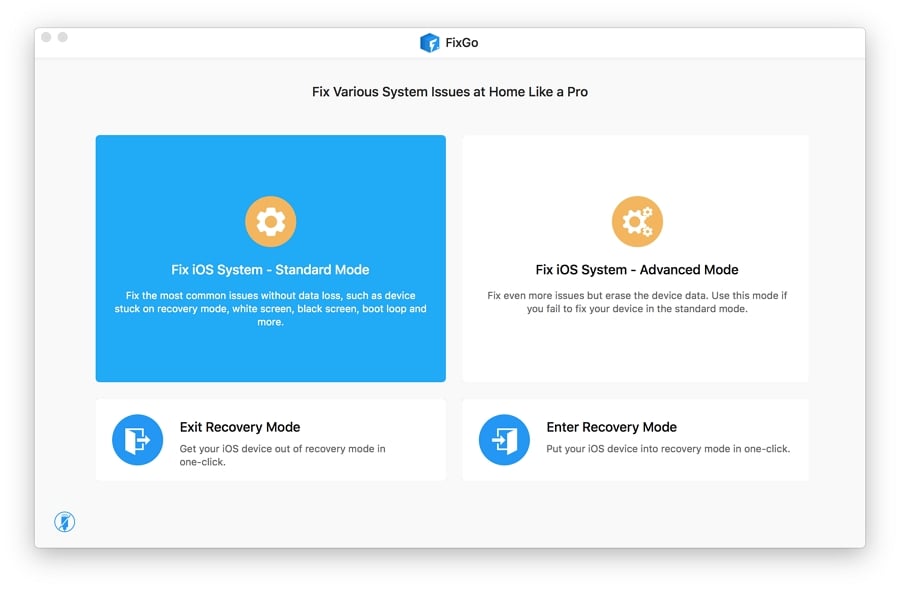
Paso 2 Para reparar el dispositivo, el programa necesita instalar el último firmware en el dispositivo. Haga clic en «Explorar» para seleccionar la ruta para el firmware y luego haga clic en «Descargar».
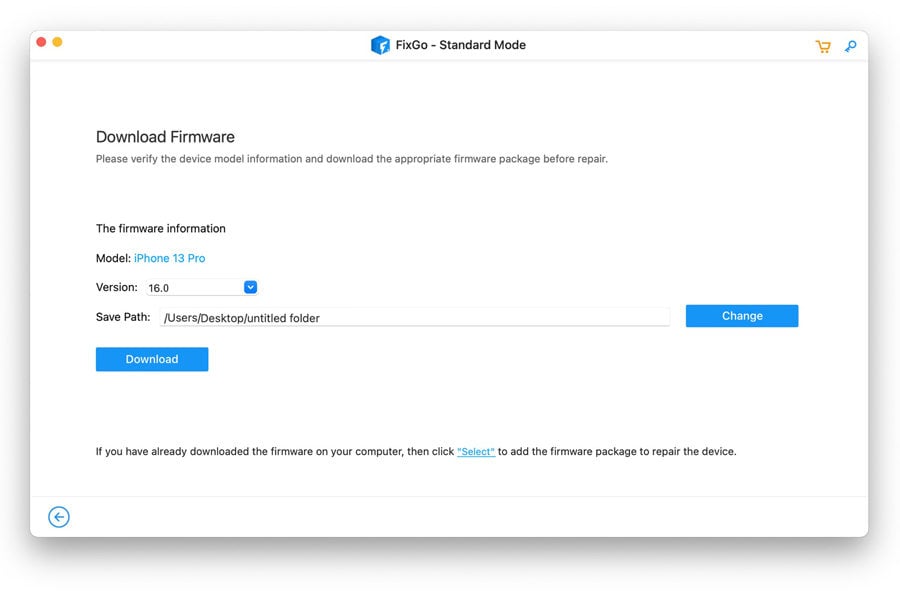
Paso 3 Una vez que el firmware se haya descargado a su computadora, simplemente haga clic en reparar ahora y espere un tiempo para que la reparación se complete y su iPhone se reinicie. Y ahora su iPhone puede obtener el correo de manera fácil y rápida desde la nube.
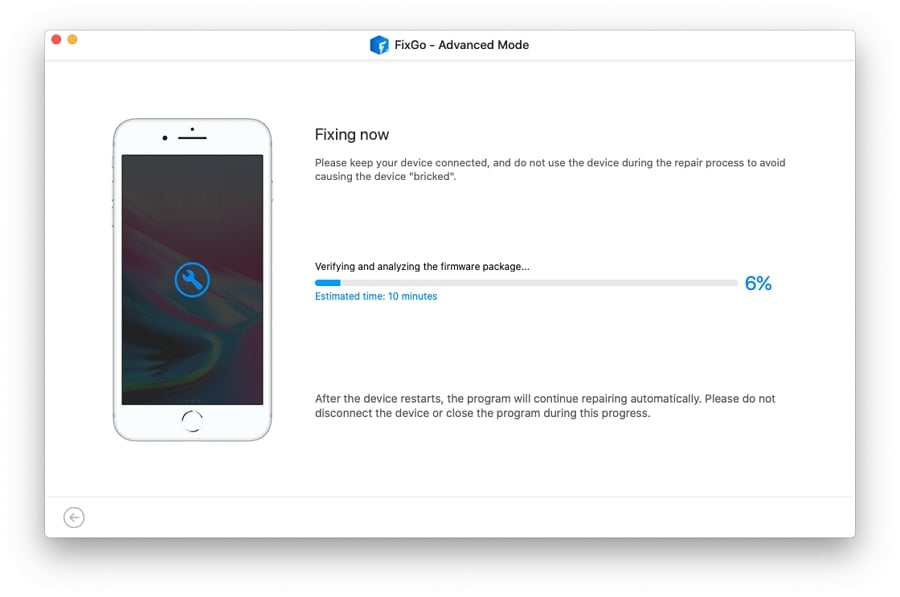
Resumen
Arreglar iPhone no obtener correo después de la actualización de iOS 16 ahora es un historial con los trucos presentados anteriormente. También puede emplear los servicios del software de reparación del sistema Itooltab Fixgo introducido en el artículo si experimenta más desafíos. Si es así, ¡háganos saber qué lo arregló en los comentarios!
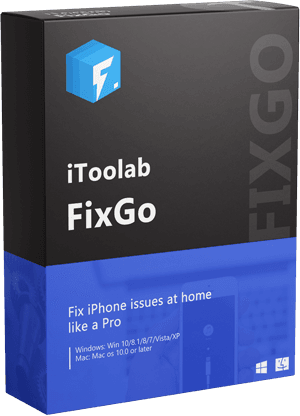
itooltab fijo
La mejor opción para los problemas de actualización/sistema de iOS 16
- Resuelva 200+ problemas de actualización de iOS con 1 clic.
- Modo de recuperación de ingreso/salida libre.
- No se requiere experiencia técnica en 3 sencillos pasos.
- Admite todos los dispositivos iOS y las últimas versiones.
Descarga gratuita
Descarga segura
Descarga gratuita
Descarga segura
